Међу свим алаткама које је Аппле обезбедио као подразумеване апликације на својим иОС и мацОС платформама, Нотес је један од најпопуларнијих. Док простор за бележење је изузетно конкурентан, има нешто о Апликација Нотес што га чини обавезном употребом за све власнике мацОС-а. Било да желите да направите листу обавеза, запишете неке насумичне мисли или отпремите прилог, апликација Нотес је више него способна. Читајте даље да бисте научили неке савете и трикове за савладавање апликације за белешке мацОС.
Повезан: Јоплин Нотес, одлична апликација за бележење отвореног кода за све платформе
Покретање нове белешке
1. Покрените апликацију Нотес са свог Доцка или из менија апликација унутар Финдера.
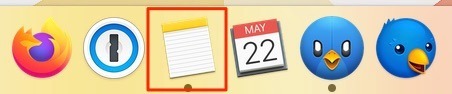
2. Кликните на дугме „Нова белешка“ које се налази у горњем реду апликације. Икона изгледа као квадрат са оловком која вири. Алтернативно, можете отићи на „Датотека -> Нова белешка“.

3. Напишите своју белешку. Све белешке се чувају док пишете, тако да нису потребни додатни кораци да бисте сачували свој напредак.

Измените белешку
1. У апликацији Белешке кликните на било коју белешку на листи белешки или двапут кликните на белешку у галерији.
2. Када се нађете у тексту белешке, поставите курсор миша на место које желите да уредите или кликните тамо где желите да додате текст. Наставите са свим променама.
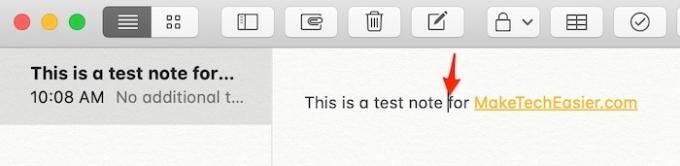
Направите контролну листу
1. На новој белешци кликните на дугме „Контролна листа“, које изгледа као круг са квачицом у средини.

2. Упишите своју прву ставку.

3. Притисните тастер Ентер на тастатури и појавиће се нова ставка контролне листе.

4. Наставите док не додате све ставке.
Форматирајте белешке
1. Покрените апликацију Нотес и додајте нову белешку.
2. Потражите траку са алаткама и пронађите икону која изгледа као „Аа“. Кликните на њу да бисте видели падајући мени.
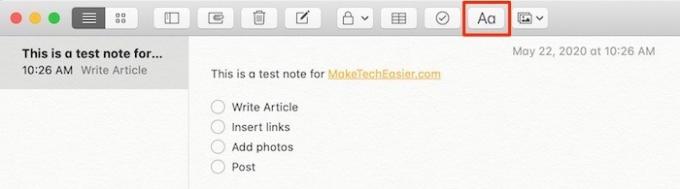
3. Унутар овог менија имате на располагању различите функције, укључујући означене и нумерисане листе, величину текста наслова/наслова/поднаслова и још много тога.
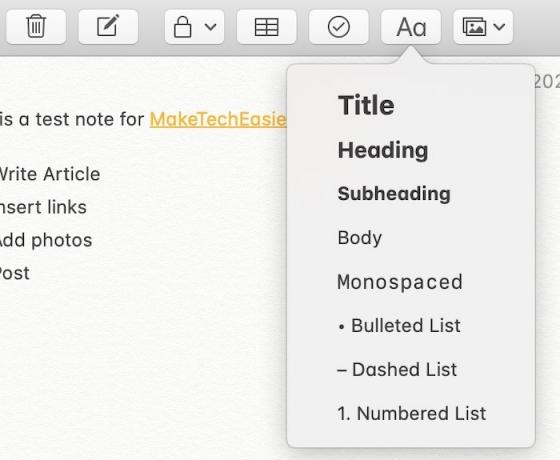
4. Кликните на било коју од опција формата које желите да користите и оне ће се аутоматски унети у белешку.
5. Поред овога, на траци менија Мац -а имате и опцију „Формат“. Наћи ћете исти скуп опција као и дугме „Аа“, као и опције за промену величине фонта, врсте фонта, креирања табеле, увлачења текста и још много тога.

Направите фасциклу
1. У апликацији Нотес можете да креирате фасциклу на један од два начина.
2. При дну леве стране апликације постоји опција за „+ Нова фасцикла“. Такође можете отићи на „Датотека -> Нова мапа“.
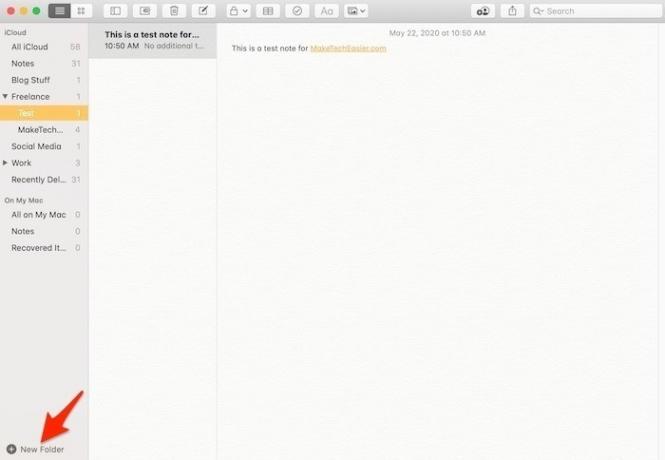
3. Мапа ће се аутоматски појавити са опцијом да јој дате име. Можете изабрати било које име које желите. Ако касније желите да преименујете фасциклу, кликните десним тастером миша на њу и изаберите „Преименуј фасциклу“.

4. Да бисте преместили белешке у нову фасциклу, изаберите их и превуците у нову фасциклу.
Закачите белешку
1. Да бисте закачили белешку тако да се појави на самом врху листе белешки, кликните десним тастером миша на појединачну белешку и изаберите „Закачи белешку“.

2. Алтернативно, такође можете кликнути на „Датотека -> Забележи белешку“. Када закачите белешку, она се закачи на све ваше уређаје, укључујући иОС и иЦлоуд.цом.

Закључајте белешку
1. Пре закључавања белешке морате поставити лозинку. Запишите ову лозинку негде, јер не постоји опција опоравка. Међутим, постоји опција наговештаја која ће вам помоћи да се сетите. Лозинку можете касније променити ако одете на „Белешке -> Поставке“ и кликнете на „Промени лозинку“.

2. Идите на „Белешке -> Поставке“, а затим кликните на „Постави лозинку“.
3. Са постављеном лозинком, сада можете закључати белешке. Као што је случај са закаченим белешкама, можете десним тастером миша кликнути на било коју белешку и закључати је.
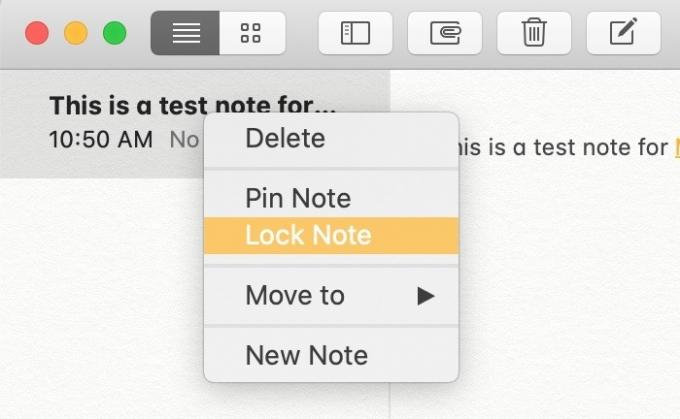
4. Имајте на уму да не можете закључати ниједну белешку која се дели са више људи или има прилог.
Додајте прилог белешкама
1. Покрените апликацију Нотес.
2. Са радне површине: превуците датотеку у белешку.

3. Из библиотеке фотографија или са било ког места које се чувају у Финдеру: превуците било коју фотографију директно у белешку. Такође можете да притиснете дугме Медији, изаберете фотографије које желите да додате у белешку, а затим их превучете у белешку.

4. Из других апликација (Сафари, Мапе, Фотографије): кликните на дугме Дели (квадрат са стрелицом која показује), а затим изаберите Белешке.

5. Такође можете изабрати текст и слике тако што ћете притиснути контролни тастер, а затим изабрати „Дели -> Белешке“.

6. Да бисте видели све белешке са прилозима, кликните на дугме Прилози на траци са алаткама Белешке. Изгледа као квадрат са шкљоцањем папира који вири из њега. Ваш приказ ће се тада променити у било коју белешку са прилогом.
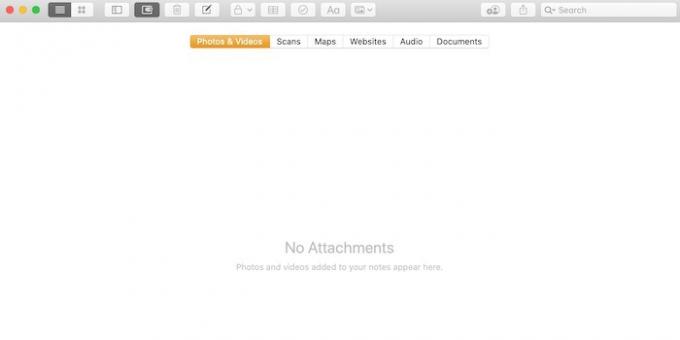
Увезите текстуалне датотеке у белешке
1. Увоз текстуалних датотека у апликацију Нотес одличан је начин да све своје лабаве белешке и документе спојите на једно централно место. Апликација може увести било коју датотеку у ТКСТ, РТФ, РТФД, ХДМЛ или Еверноте КСМЛ формату.
2. У апликацији Нотес кликните на „Филе -> Импорт“.
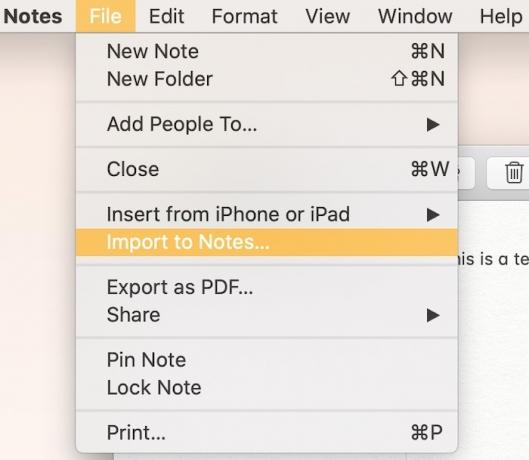
3. Изаберите датотеке које желите да увезете. Имате опцију „Сачувај структуру фасцикли при увозу“ како би белешке остале правилно организоване.

4. Кликните на увоз и све ваше увезене белешке ће се појавити са леве стране у новоствореној фасцикли Увезене белешке.
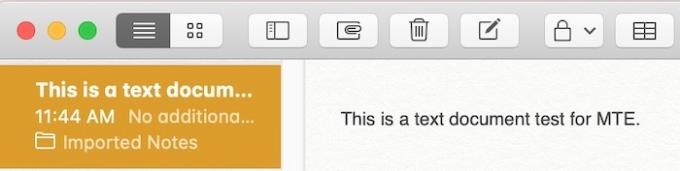
5. Сада можете да преименујете фасциклу, преместите увезене датотеке или додате додатне фасцикле и организујете увезене датотеке по свом укусу.
Додајте белешке помоћу Сири
1. На свом Мац рачунару реците „Хеј Сири, забележи.”

2. Када се Сири отвори, диктирајте своју белешку, а затим ће је Сири додати у вашу апликацију Нотес.
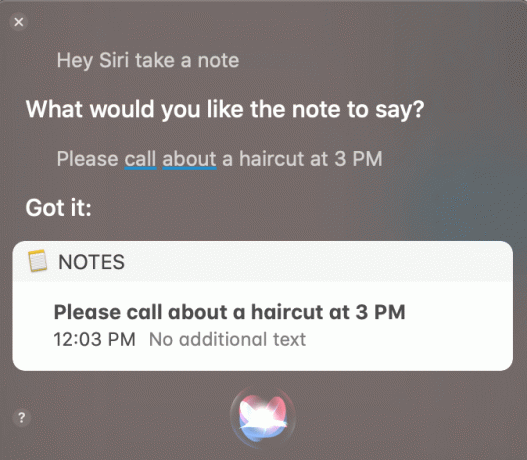
Додајте белешке подсетницима
1. Одаберите белешку коју желите да претворите у подсетник.
2. Кликните на дугме Дели на траци са алаткама Белешке. Такође можете кликнути на „Датотека -> Дели“.

3. Одаберите коју белешку желите да додате у апликацију Подсетници.
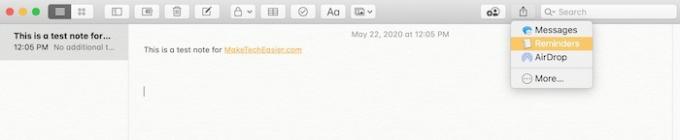
4. Појавиће се искачући прозор који вам омогућава да измените име или садржај, као и да изаберете на коју листу подсетника желите да додате белешку.

5. Кликните на „Додај“ када завршите са уређивањем и Белешка ће се појавити у апликацији Подсетници у року од неколико секунди.

Као што је случај са Аппле -овим подразумеваним апликацијама попут Подсетници и Календар, апликација мацОС Нотес једноставан је начин да останете организовани. Минимална крива учења олакшава роњење и додавање бележака, лозинки, увоз датотека и још много тога. Да ли сте знали да такође можете користите га за скенирање докумената?
Повезан:
- Најбоље веб апликације које диктирају ваше документе и белешке
- Организујте се помоћу једноставних, а ипак моћних КОвнНотес
- Како пренети гласовне белешке са иПхоне -а
Откривање подружница: Маке Тецх Еасиер може зарадити провизију на производима купљеним путем наших веза, што подржава посао који радимо за наше читаоце.
![Како постати љуљајући блогер са овим апликацијама [Мац]](/f/a2177193e548405e9ca3e5b060ee215b.jpg?width=360&height=460)

